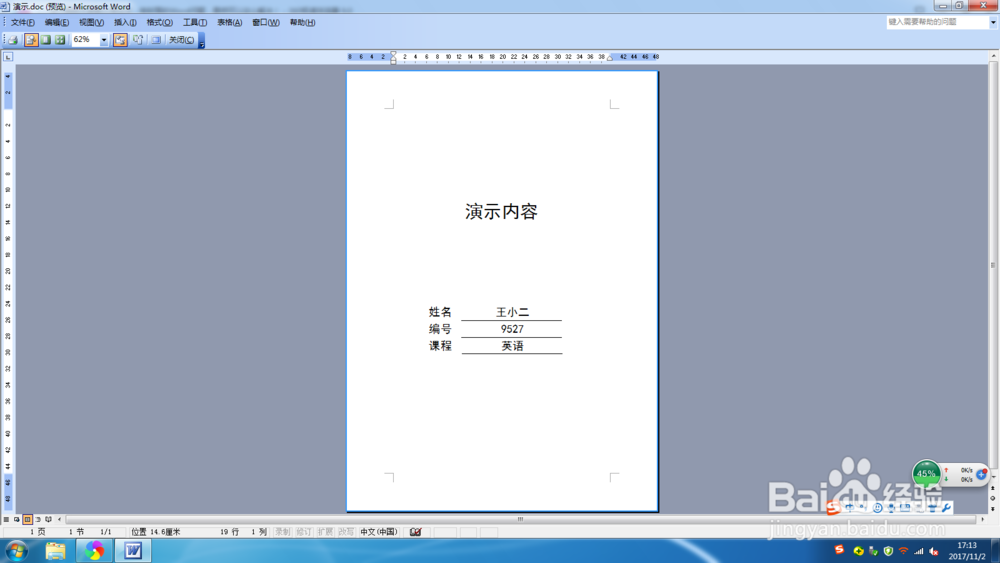1、在需要填写到内容上,选择【表格】-【插入】-【表格】选项。

3、在表格中,输入封面要制作的信息,如果所示。
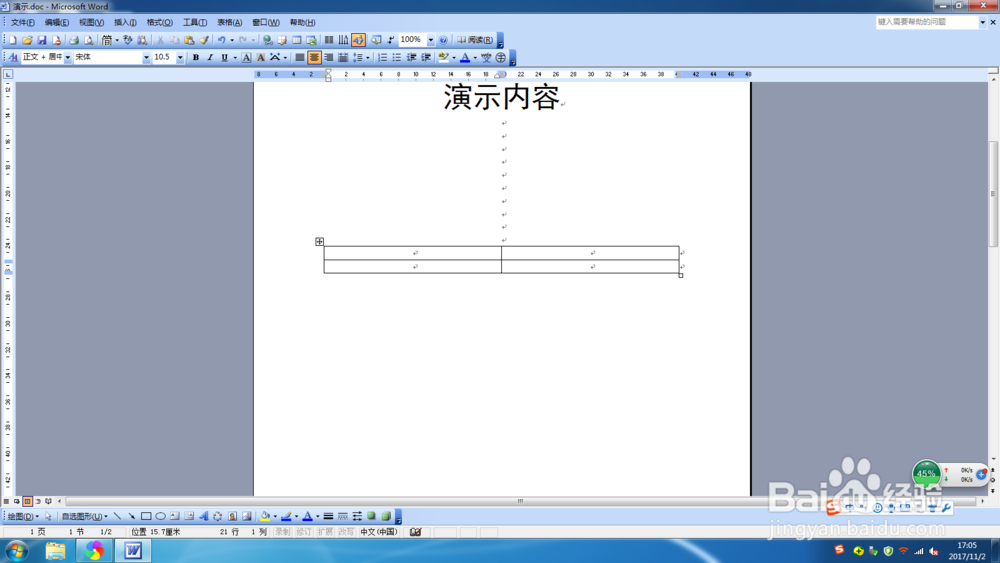
4、选择整个表格,右击,选择快捷选项【边框和底纹】,在弹出的【边框和底纹】信息框中,选择【边框】选项卡,选择“无边框”,然后单击确定。
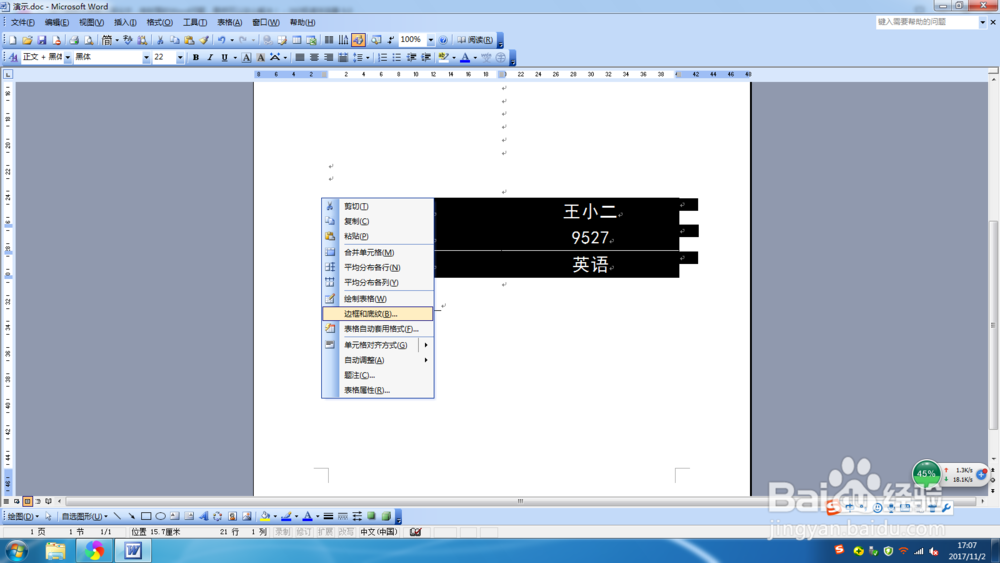
5、选择右边需要填写的内容,右击,选择快捷选项【边框和底纹】,在弹出的【边框和底纹】信息框中,选择【边框】选项卡,选择“中和下边框”,然后单击确定。

6、这就可以看到效果了,如图。
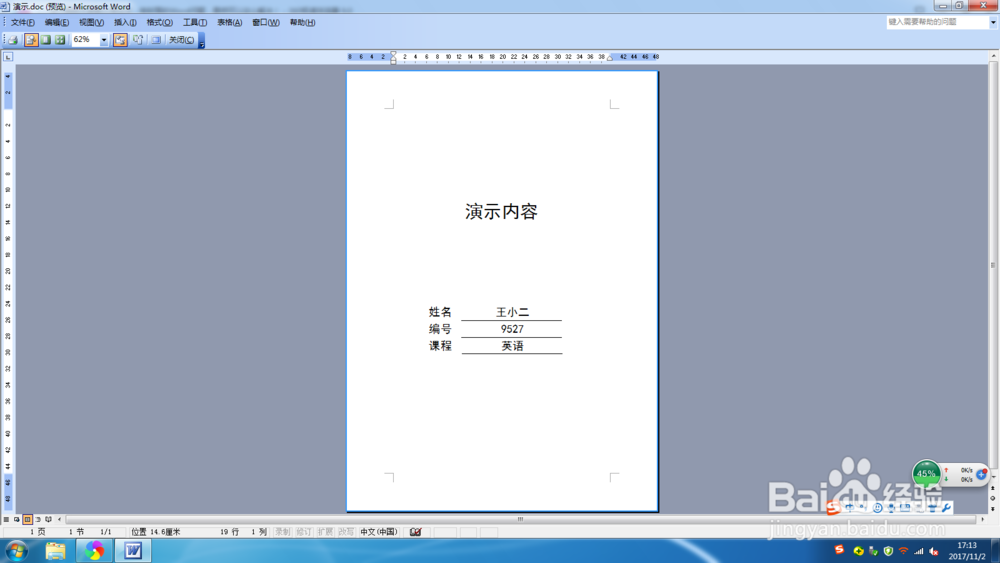
时间:2024-10-22 04:56:19
1、在需要填写到内容上,选择【表格】-【插入】-【表格】选项。

3、在表格中,输入封面要制作的信息,如果所示。
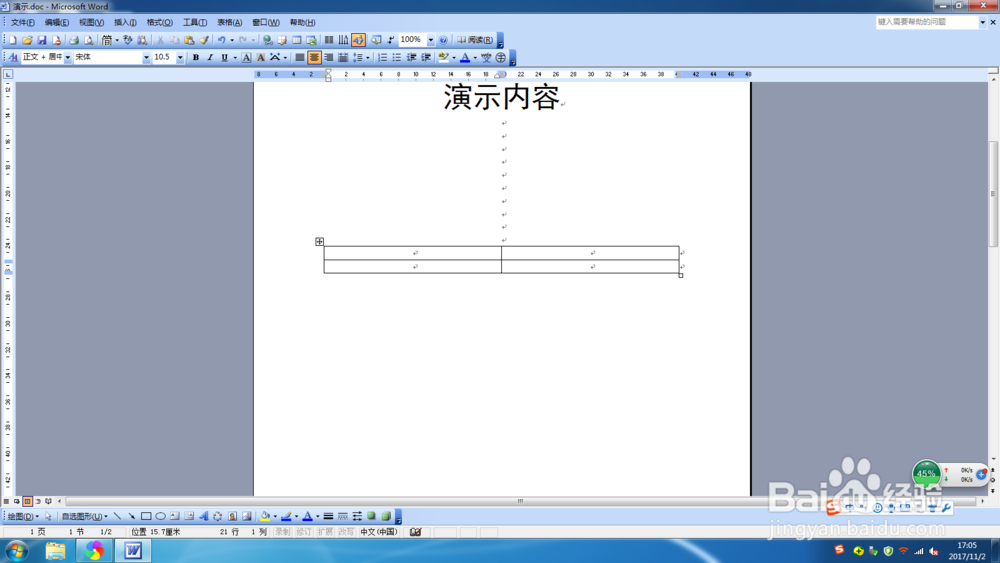
4、选择整个表格,右击,选择快捷选项【边框和底纹】,在弹出的【边框和底纹】信息框中,选择【边框】选项卡,选择“无边框”,然后单击确定。
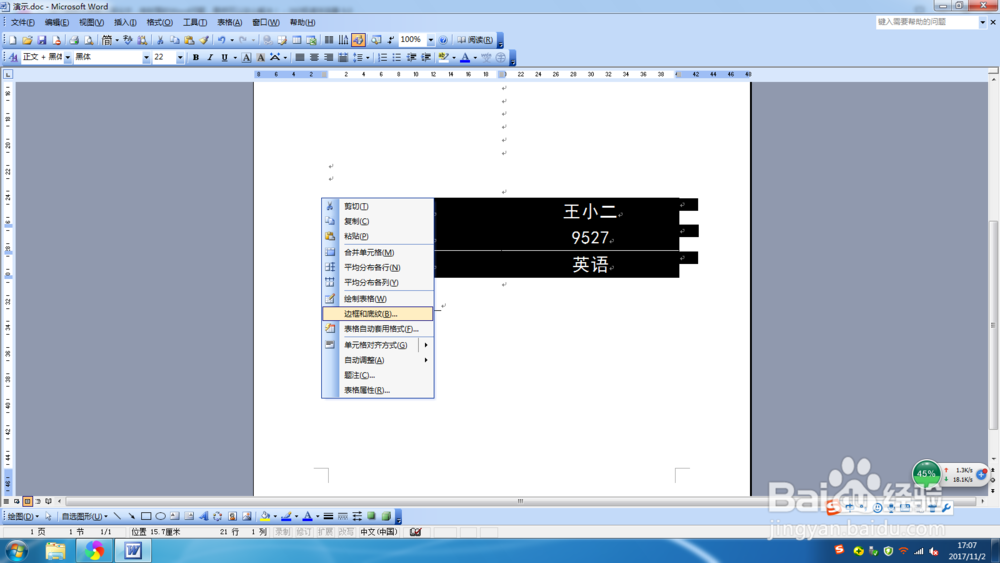
5、选择右边需要填写的内容,右击,选择快捷选项【边框和底纹】,在弹出的【边框和底纹】信息框中,选择【边框】选项卡,选择“中和下边框”,然后单击确定。

6、这就可以看到效果了,如图。